Kaip atnaujinti savo išmaniuosius namus į naują Apple architektūrą
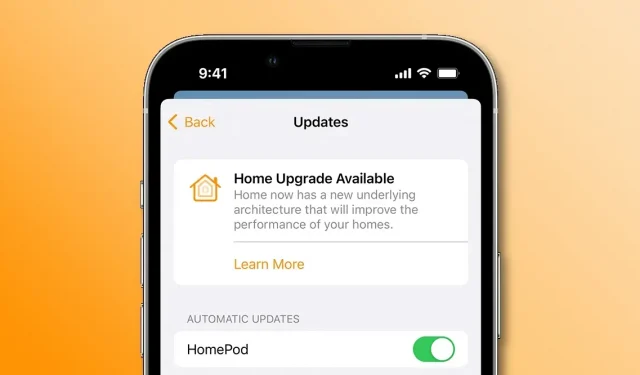
Perjunkite į naują išmaniąją architektūrą „Apple Home“ programoje, kad „HomeKit“ įrenginiai taptų greitesni ir patikimesni nei bet kada anksčiau.
„Apple“ turėjo atsisakyti naujos „Home“ programos architektūros „iOS 16.2“ versijoje dėl klaidų ir problemų ir iš naujo ją paleisti „iOS 16.4“, „iPadOS 16.4“ ir „macOS Ventura 13.3“ versijose, kaip dalį nuolatinio perėjimo prie naujojo „Matter“ išmaniųjų namų ryšio standarto.
Naujoji pagrindinė architektūra turėtų pagerinti jūsų išmaniųjų namų našumą ir padidinti bet kurio išmaniojo įrenginio patikimumą. Atlikite toliau nurodytus veiksmus, kad atnaujintumėte savo išmaniuosius namus į naują architektūrą Home iOS 16.4 programoje.
Kaip atnaujinti savo išmaniuosius namus į naują Apple architektūrą
Jei paleidimo ekranas, raginantis atnaujinti išmaniuosius namus, automatiškai nepasirodo, kai atidarote programą „Home“ atnaujinę į „iOS 16.2“, galite atnaujinti rankiniu būdu naudodami „Home“ programėlės programinės įrangos naujinimą.
Toliau nurodyti veiksmai, kuriuos reikia atlikti:
- „iPhone“, „iPad“ arba „Mac“ įrenginyje atidarykite programą „Home“.
- Spustelėkite mygtuką su trimis taškais (Išplėstinė), tada meniu pasirinkite „Pagrindiniai nustatymai“. Jei turite kelis namus, prieš pasirinkdami Namų nustatymai, pirmiausia pasirinkite vieną iš jų.
- Pasirinkite Programinės įrangos naujinimas.
- Skiltyje „Galimas namų atnaujinimas“ spustelėkite „Sužinokite daugiau“.
- Spustelėkite „Tęsti“, kad tęstumėte, arba „Atnaujinti vėliau“, jei nenorite to daryti dabar.
Ši funkcija vienu metu atnaujins visus namų programoje esančius namus. Po kelių sekundžių pamatysite pranešimą, patvirtinantį sėkmingą atnaujinimą.
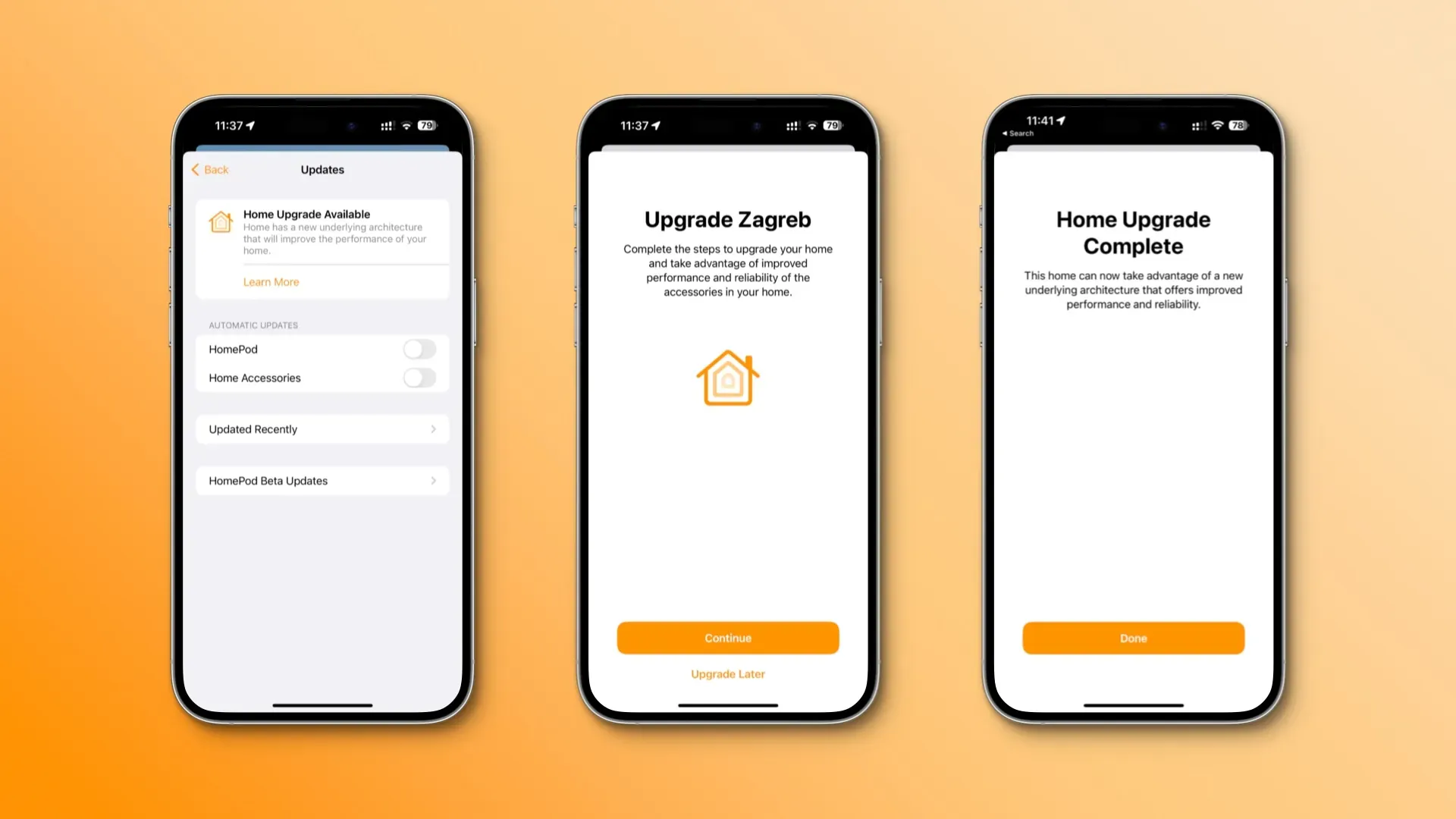
„Šie namai dabar gali pasinaudoti nauja pagrindine architektūra, kuri užtikrina geresnį našumą ir patikimumą“, – rašoma pranešime. Norėdami baigti, palieskite Atlikta. Visi įrenginiai, kuriuose nėra naujausios programinės įrangos, neteks prieigos prie jūsų namų, kol nebus atnaujinti.
„Tai apima žmones, kuriuos kviečiate tvarkyti jūsų namus“, – pažymi „Apple“.
Praradau išmaniųjų namų kontrolę naudodamas seną Apple Watch Series 2, kuris nesuderinamas su watchOS 9. Atnaujindamas Home programėlę gavau įspėjamąjį pranešimą, bet ignoravau jį ir tęsiau procesą. Neprieštarauju, kad nenaudoju „Home“ programos „Apple Watch“, nes priedus paprastai valdau per „HomePod“ esantį „Siri“ arba „iPhone“ skirtą „Home“ programą.
Jūsų išmanieji namai dabar yra patikimesni
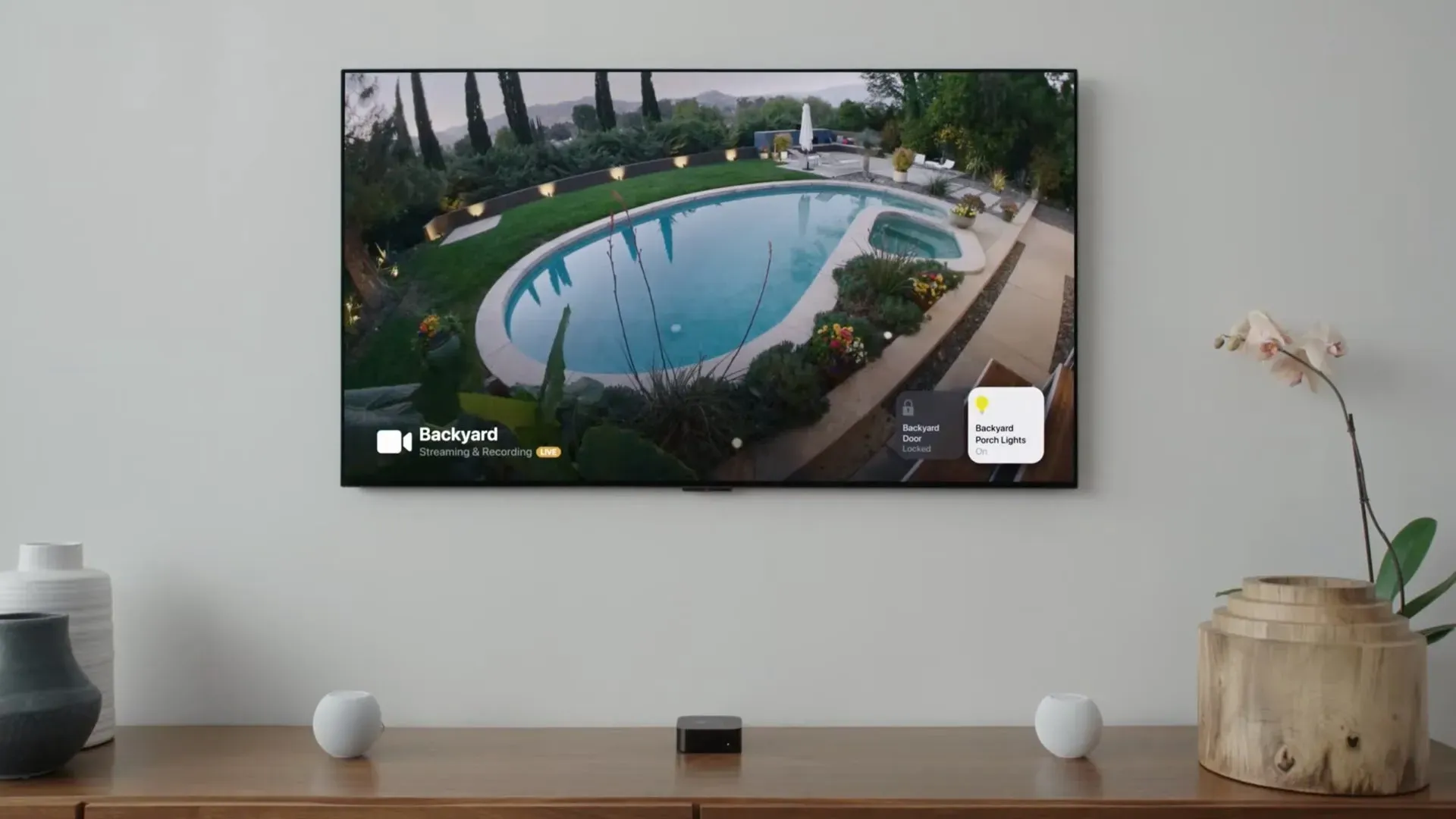
Daugiau nėra ką veikti. „Home“ programos sąsaja nuo šio atnaujinimo nepasikeitė, visi jūsų išmanieji įrenginiai vis dar yra programėlėje, tačiau dabar jie turėtų reaguoti greičiau ir veikti patikimiau nei anksčiau.
Ar jums reikia namų centro
Naujajai architektūrai reikalingas namų centras, kad būtų galima valdyti išmaniuosius namus, gauti pranešimus „Home“ programoje, pridėti „Matter“ priedų ir dar daugiau.
Jei norite prie programos „Home“ pridėti „Matter“ priedų, turite nustatyti namų centrą. „Matter“ priedams, kuriuose veikia gijos, reikia namų šakotuvo, kuriame įgalinta gija, pvz., „HomePod mini“ arba „Apple TV 4K“ (3 kartos) „Wi-Fi“ + Ethernet, arba palaikomo trečiosios šalies maršruto parinktuvo.
Kai nustatote Apple TV, HomePod arba HomePod mini, jis automatiškai tampa jūsų namų centru. Norėdami rankiniu būdu paversti Apple TV 4K namų centru, eikite į Nustatymai → AirPlay ir HomeKit ir slinkite žemyn, tada pasirinkite Kambarys ir pasirinkite esamą kambarį, kuriame bus naudojamas šis Apple TV, arba pridėkite naują.
Atminkite, kad iPad, kurį vis tiek galima konfigūruoti kaip namų centrą, nepalaikomas, kai naudojamas su nauja namų programos architektūra.
Greitas patarimas, kaip išspręsti daugelį „HomeKit“ problemų
Ir galiausiai, jei perėjus prie naujos architektūros vis dar kyla problemų su išmaniaisiais buitiniais prietaisais, pabandykite ištrinti visus „HomeKit“ tiltus iš „Home“ programos ir vėl juos pridėti. Tai privers HomeKit įkelti gamyklinius nustatymus, kurie gali padėti išspręsti jūsų problemas.

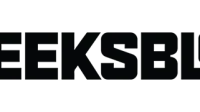

Parašykite komentarą